u教授优盘启动盘制作装原版win7系统【图文】
现在制作U盘启动的方法很简单,成功率也很大,如果需要自己动手安装win7原版系统的话,大家可以参考以下的教程来设置。
1、安装U教授U盘启动盘制作工具制作启动盘
2、下载原版win7系统
(1)去百度搜索“原版win7系统下载”,下载原版win7系统镜像文件。
(2)将下载后的镜像文件解压开,然后复制到U盘根目录下(一定要解压)
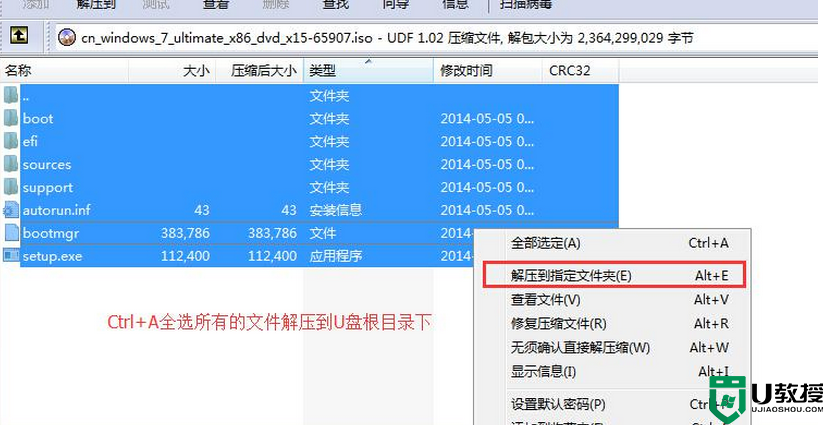
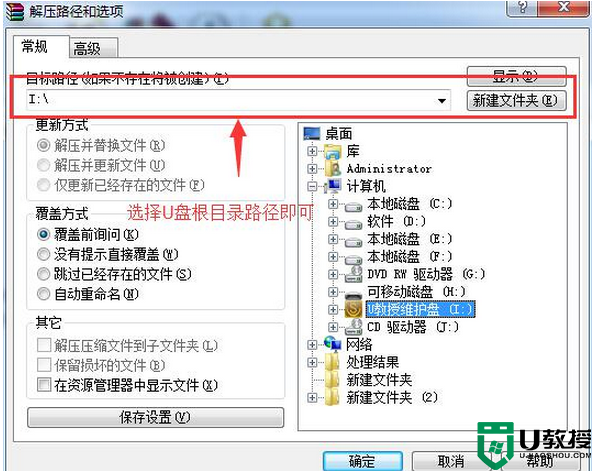
3、调整BIOS启动顺序
(1)将已经用U教授制作好启动盘的U盘插入电脑主机USB接口,然后重启电脑并根据下图所示的电脑品牌常用启动热键列表进行相对应的将U盘设置为第一启动顺序操作。
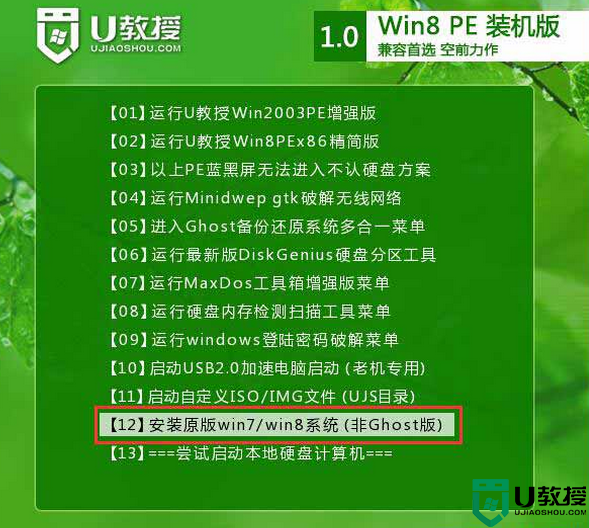
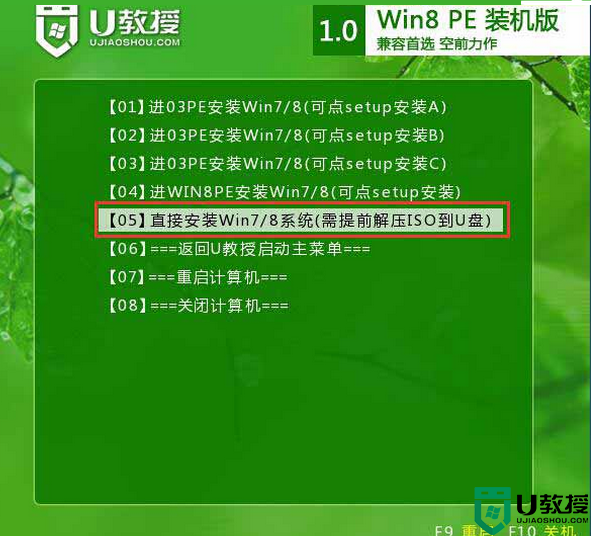
(2)当我们按快捷键后会弹出一个窗口,窗口里面会有几个选择,我们要找到并按上下方向键"↑↓"选择到u盘,然后按回车键进入U教授主界面!(一般我们选择的时候可以看下其中一个选项是有关USB或者您u盘的品牌的英文名称,那便是我们的u盘了!)
4、U教授安装原版win7系统
1、 当我们利用按快捷键选择您的U盘启动进入到U教授主菜单后,按上下↑↓方向键选择到"【12】 安装原版win7/win8系统(非Ghost版)",然后按下"回车键",再按上下↑↓方向键选择安装原版win7/win8系统(需提前解压ISO到U盘);
2、此时将进入到原版win7系统安装界面,请根据教程进行相对应的设置。
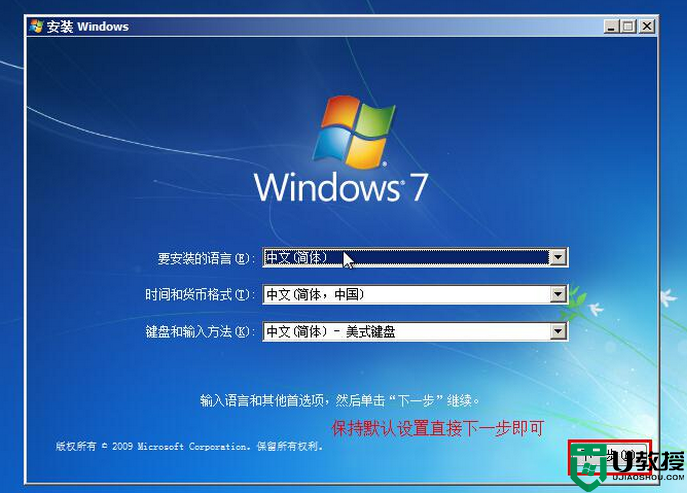
3、点击下一步,这里会出现两个选项:
A、升级式安装;
B、自定义式安装
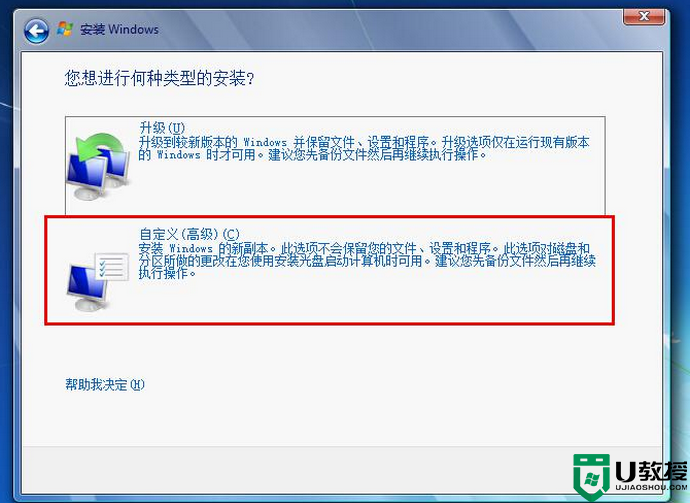
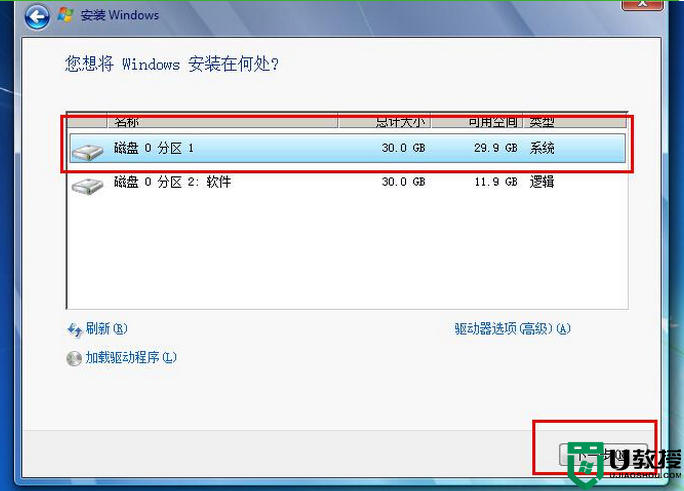
我们选择“自定义安装”
4、稍等片刻,等待windows安装过程结束。在安装过程中可能会重新启动数次。
5、这里要求我们建立一个用户名,我们键入ujiaoshou即可。
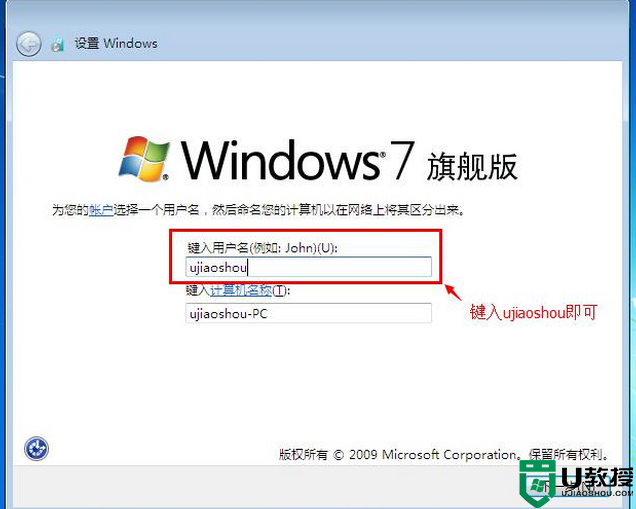
【u教授优盘启动盘制作装原版win7系统】这就是全部的内容了,觉得有用的话,可以收藏该教程。还有其他的操作需要了解,比如u盘启动盘制作方法,或者电脑系统故障需要修复的话,都欢迎上u教授官网查看。
- 上一篇: 装win10系统优盘启动盘制作教程
- 下一篇: 笔记本怎么进入热键 笔记本常见热键有哪些
u教授优盘启动盘制作装原版win7系统【图文】相关教程
- u教授怎么一键重装系统win7 优盘启动盘制作装win7教程
- 怎么制作优盘启动盘最快,U教授优盘启动盘制作方法
- u教授u盘启动盘如何制作|u教授u盘启动盘制作方法
- u教授优盘启动制作工具|优盘启动制作工具使用方法
- U教授如何制作系统优盘,制作系统优盘的方法
- u盘启动盘一般怎么制作,u教授u盘启动盘制作方法
- u教授如何制作u盘启动盘|u盘启动盘制作方法
- u教授怎样制作u盘启动盘【图文教程】
- u教授怎么优盘装系统,u教授优盘装系统教程
- 怎么制作u盘启动盘装win7系统【图文教程】
- 5.6.3737 官方版
- 5.6.3737 官方版
- Win7安装声卡驱动还是没有声音怎么办 Win7声卡驱动怎么卸载重装
- Win7如何取消非活动时以透明状态显示语言栏 Win7取消透明状态方法
- Windows11怎么下载安装PowerToys Windows11安装PowerToys方法教程
- 如何用腾讯电脑管家进行指定位置杀毒图解

